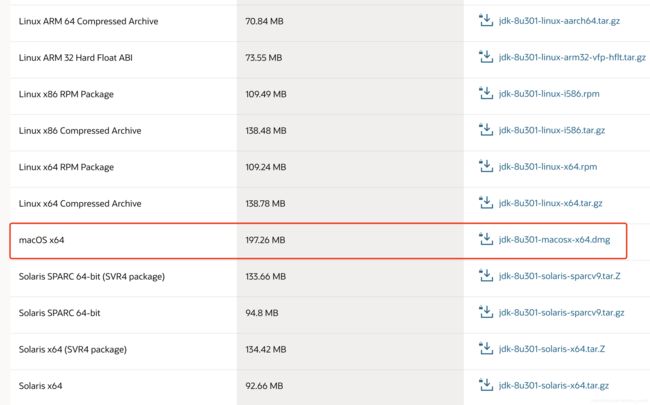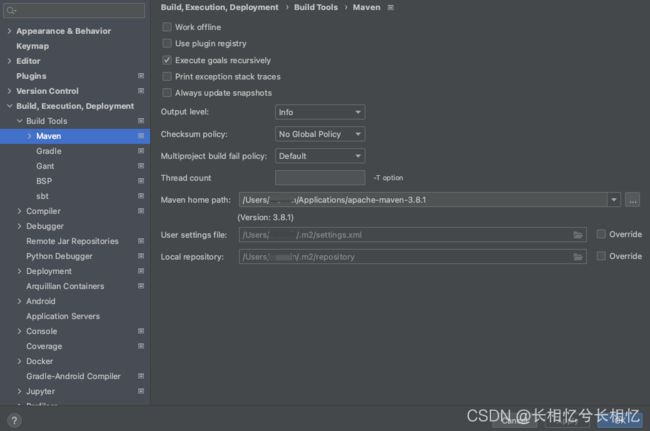【Mac】MacOS系统下常用的开发环境配置
1、Homebrew
- 首先需要在电脑上安装一下brew,brew是Mac系统的一个很常用的命令。
bin/bash -c "$(curl -fsSL https://raw.githubusercontent.com/Homebrew/install/master/install.sh)"
- brew安装成功以后,就可以使用brew命令来安装一些工具了,比如要在终端安装git命令,执行下面的命令即可:
brew install git在终端执行which git,可以查看git的安装路径。
安装完brew之后,有的公司可能会需要额外设置一些代理。
2、Git安装并配置SSH
- git安装成功之后,需要进行git配置,主要是user.name和user.email。
# user.name和user.email根据自己git仓库开通的权限进行配置
git config --global user.name jack
git config --global user.email [email protected]- 配置本地密钥
# email要与之前的user.email保持一致
ssh-keygen -C '[email protected]' -t rsa- 执行完之后,本地的.ssh路径下会生成id_rsa和id_rsa.pub两个文件。将公钥输入到gitlab的SSH Keys界面,这样在下次进行git操作的时候就不用频繁的输入账号和密码了。
# 复制内容到SSH Keys后粘贴
cat id_rsa.pub- 完成之后就可以使用git命令操作gitlab仓库了。
3、搜狗输入法for Mac
下载地址:搜狗输入法 for Mac - 支持全拼、双拼、模糊输入、苹果输入、云输入
下载完成后直接安装即可。
不需要什么特殊的配置,根据个人喜好也可以选择使用系统自带的输入法。
4、Google Chrome
习惯了使用Chrome浏览器必然要安装。
下载地址:Google Chrome 网络浏览器
安装之后,有很多优秀的插件可以使用:
- JSON Viewer Pro
- Adblock Plus
5、IntelliJ IDEA
IntelliJ IDEA,一款Java编程语言开发的集成环境,在业界被公认为最好的Java开发工具,深受程序员喜爱。神器级Java开发IDE。
下载地址:IntelliJ IDEA: The Capable & Ergonomic Java IDE by JetBrains
普通的开发选择Community版(免费不需要激活)足够了,Ultimate版本需要激活或者破解。
附Ubuntu安装IDEA教程,Mac安装要更简洁一些。
【Linux】Ubuntu安装IntelliJ IDEA
6、Pycharm
神器级Python开发IDE。安装方法与IDEA基本一样。
下载地址:PyCharm: the Python IDE for Professional Developers by JetBrains
同样需要激活或者破解。
7、Office 365
肯定需要,一般公司都有自己的安装包和激活方法。没有的话就自行百度下载安装吧。
8、iterm2+zsh
Mac其实是自带终端工具的,但是iterm2用起来更灵活一些,而且iterm2配合zsh效果更赞。
iterm2是比mac自带的终端工具更灵活好用的终端,需要安装:
- iterm2
- oh_my_ssh
iterm2下载地址:iTerm2 - macOS Terminal Replacement
oh_my_ssh可以使用curl命令行安装:
sh -c "$(curl -fsSL https://raw.github.com/robbyrussell/oh-my-zsh/master/tools/install.sh)"
一些参考的安装博客:
Mac OS 终端 iTerm2 并配置 zsh
9、anaconda3
这里选择安装python3.7,下面给出两个下载地址,上面的地址可以下载到最新的python3.8,下面的地址可以选择anaconda的其他版本,安装的时候自行选择需要的版本。
- python3.7对应的版本是:Anaconda3-5.3.1-MacOSX-x86_64.sh
anaconda下载地址:Anaconda | Anaconda Distribution
anaconda历史版本下载地址:Index of /
安装过程比较简单,直接在想要安装的路径下运行sh文件就行,然后source一下。
注意:这里居然不是source ~/.zshrc,而是source ~/.bash_profile,why?
安装了anaconda之后,zsh的光标会出现(base)前缀。
需要额外的一些操作:
- 安装完anaconda3后自带的pip版本是10.0.1需要更新一下pip版本:
pip install --upgrade pip参考博客:
macOS Anaconda 安装和卸载
10、Java(强烈建议安装Java 1.8)
JDK的版本也有很多,根据自己的需求选择版本进行安装,这里安装的是java-1.8。
下载完成后双击.dmg文件即可完成安装。
MacOS下Java的默认安装目录在:
/Library/Java/JavaVirtualMachines那么,Java的安装目录就是:
/Library/Java/JavaVirtualMachines/jdk1.8.0_301.jdk# 配置Java环境变量,这里依然修改的是~/.zshrc文件(如果没有使用zsh,那么修改~/.bash_profile文件,这里和Linux系统不太一样):
export JAVA_HOME=/Library/Java/JavaVirtualMachines/jdk1.8.0_301.jdk/Contents/Home
export JRE_HOME=${JAVA_HOME}/jre
export CLASSPATH=.:${JAVA_HOME}/lib:${JRE_HOME}/lib
export PATH=${JAVA_HOME}/bin:$PATH最后source一下。
参考博客:
MAC 系统java开发环境搭建教程 - 带着梦逃亡 - 博客园
11、Maven
MacOS下maven的安装同Ubuntu相同,直接参考下面的教程即可。
下载地址:Maven – Download Apache Maven,这里的版本是3.8.1。
maven安装参考:Ubuntu系统配置Maven
安装完成后有几个地方需要处理:
- source一下环境变量
- settings.xml:替换成自己公司使用的版本。
- 配置IDEA:主要是配置IDEA使用的settings.xml和.m2路径下repository文件夹的地址。
- 配置IDEA:Maven home path选择自己安装的版本。
这里需要的tensorflow版本是2.2.0。在使用pip安装tf之前,最好先升级下pip的版本,避免一些包安装失败。然后再使用pip安装制定版本的tf。
- 升级anaconda自带的pip
pip install --upgrade pip- 使用pip安装tendorflow
pip install tensorflow==2.2.0遇到的坑:
- ERROR: Cannot uninstall 'wrapt'. It is a distutils installed project and thus we cannot accurately determine which files belong to it which would lead to only a partial uninstall.
![]()
解决方法:
pip install -U --ignore-installed wrapt 安装成功。
13、proto3
mac 安装protobuf步骤 - 简书